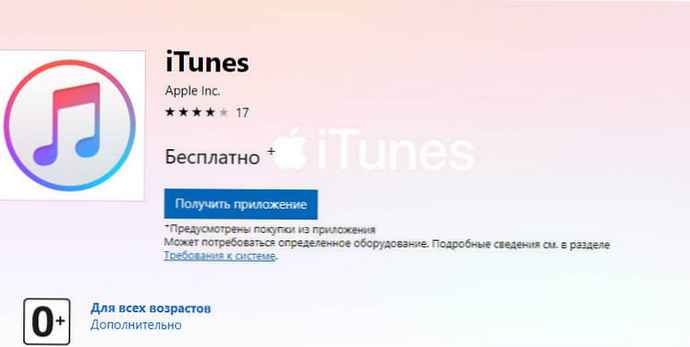Související články: Rychlé tipy pro přizpůsobení systému Windows 10
Jedním z největších rozdílů mezi iteracemi systému Windows 10 a starších verzí je to, že si můžete přizpůsobit přihlašovací stránku a plochu počítače. Na rozdíl od jiných verzí systému Windows však u některých uživatelů může zpočátku způsobit určité potíže. Abychom vám pomohli nastavit přizpůsobení, vytvořili jsme tento návod, abychom změnili obrázek na obrazovce uzamčení a přihlašovací obrazovce.
Přejděte na nastavení personalizace systému Windows 10.
Nejprve otevřete aplikaci "Možnosti", klepnutím na ikonu ozubeného kola v Akční a oznamovací centrum v pravém dolním rohu obrazovky nebo stiskněte kombinaci kláves Win + I na klávesnici. V aplikaci "Možnosti" přejděte do sekce Personalizace.
Uživatelé systému Windows 10 mohou také klepnout pravým tlačítkem myši na plochu a vybrat z místní nabídky Personalizace a požadovaná část se otevře v aplikaci Nastavení systému Windows.
Poznámka: Vezměte prosím na vědomí, že existuje trochu zmatek, technicky existují dvě přihlašovací obrazovky, jedna pro zadání hesla (Přihlašovací obrazovka) a jeden pro Uzamknout obrazovku. Chcete-li změnit přihlašovací obrazovku, najděte přepínač na stránce: "Zobrazit pozadí obrazovky zámku na přihlašovací obrazovce" a přepněte na Zapnuto. Tím je zajištěno, že se obraz přihlašovací obrazovky objeví na přihlašovací obrazovce, což zajišťuje plynulejší přechod.
V tomto článku se podíváme na to, jak změnit obrázek na pozadí obrazovky uzamčení..
Změna pozadí obrazovky zámku v systému Windows 10
- Otevřete Windows 10 Možnosti.
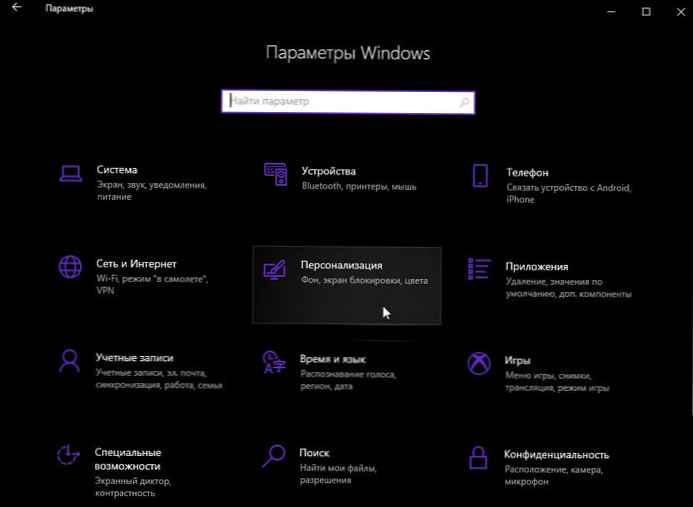
- Přejděte do sekce Přizpůsobení → Zamknout obrazovku.
V této části můžete konfigurovat obrázky pro obrazovku zámku:
- Windows: Zajímavé
- Foto
- Prezentace
Pokud chcete změnit pouze obrázek přihlašovací obrazovky - Na této stránce si uživatelé mohou vybrat Fotografie pro uzamčení obrazovky z pevného disku počítače nebo instalaci Prezentace různé obrázky. Uživatelé si také mohou vybrat jednu z možností. Windows: Zajímavé, který zobrazuje náhodně vygenerovaný obrázek z vyhledávače Bing. Po výběru dojde ke změně automaticky.
- Vpravo od sekce Pozadí, Vyberte jednu z následujících možností:
Windows: Zajímavé - zobrazí různé pozadí automaticky stažené z internetu.
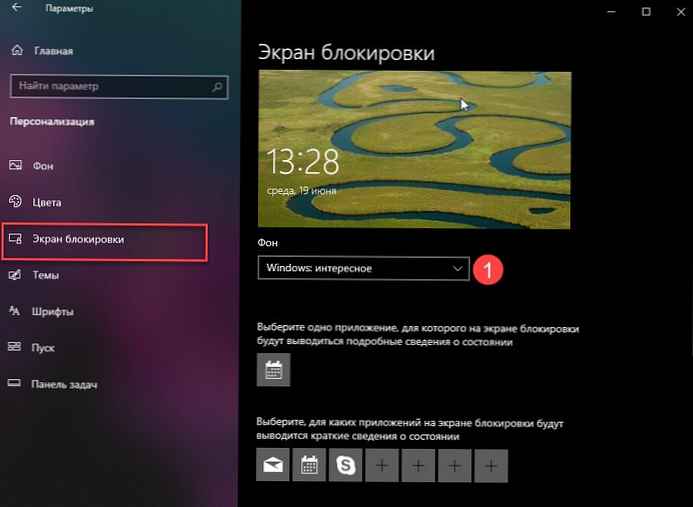
Foto - zde můžete nastavit jeden obrázek, který bude použit jako pozadí obrazovky zámku.
Pomocí tlačítka Procházet můžete vybrat libovolný vlastní obrázek. Klikněte na něj a vyberte požadovaný obrázek:
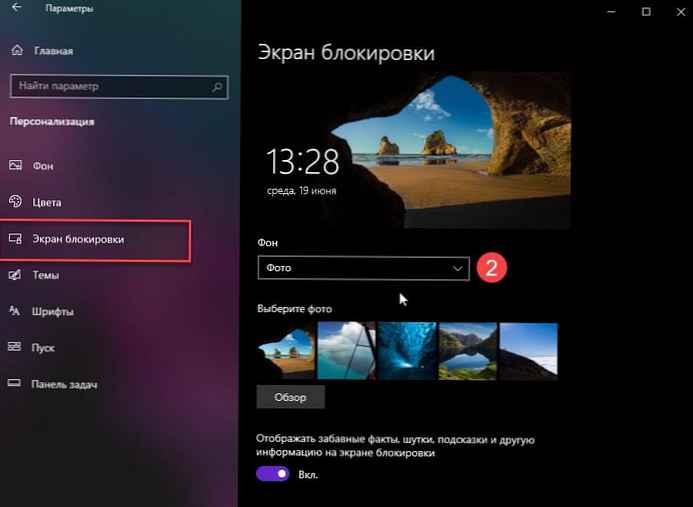
Prezentace - Tuto možnost použijte k zobrazení prezentace jako obrazovky uzamčení. Zobrazí obrázky ze složky, kterou určíte. Kliknutím na tlačítko „Přidat složku“ přidáte novou složku s obrázky, které se budou cyklicky zobrazovat na obrazovce zámku.
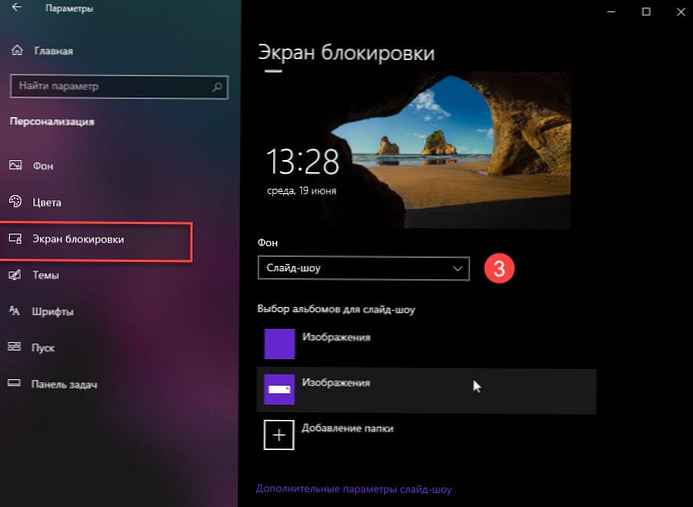
V systému Windows 10 se v mnoha případech zobrazí obrázek zámku obrazovky. Pokud jste například zablokovali relaci uživatele pomocí Win + L nebo kliknutím na obrázek uživatele v nabídce Start a vyberte Blok kliknutím na ikonu uživatele v nabídce Začněte, Na obrazovce počítače se zobrazí obrázek pozadí zámku obrazovky. Při vstupu do systému Windows 10 se také zobrazí obrazovka zámku.
Tip: Můžete také použít aplikaci. Fotografie, pro nastavení oblíbených obrázků jako pozadí obrazovky zámku. Otevřete požadovaný obrázek v aplikaci Fotografie a stiskněte tlačítko nabídky tři body.
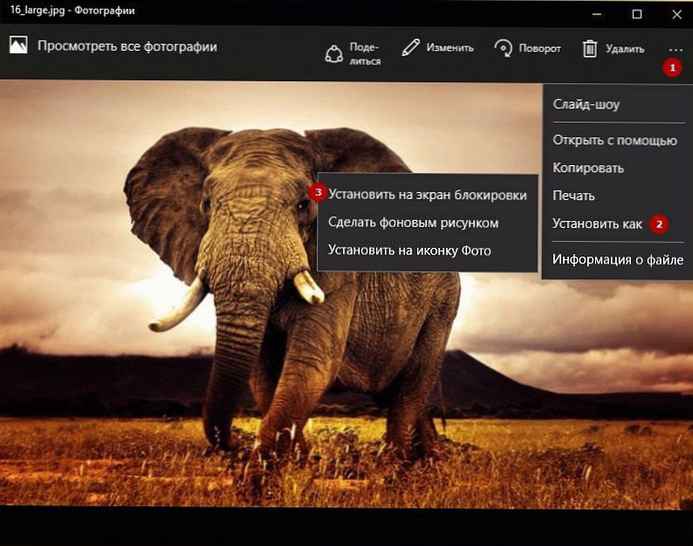
Vyberte "Nastavit jako". Pomocí příkazu se na obrazovce objeví nová nabídka."Nastavit na uzamčení obrazovky", nastaví aktuální obrázek jako pozadí obrazovky zámku.
Pro stejnou akci existuje klávesová zkratka Ctrl + L. Klepnutím na něj můžete nastavit pozadí obrazovky zámku přímo aplikací fotografií.
Doporučeno: Jak povolit solidní pozadí pro přihlašovací obrazovku systému Windows 10.
Jak opravit funkci systému Windows: Zábava nefunguje v systému Windows 10.
Zakažte efekt rozostření tapety na přihlašovací obrazovce systému Windows 10.